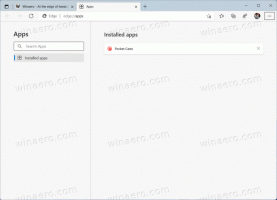Windows10で空のフォルダのコンテキストメニューを追加する
今日は、特別なコンテキストメニューエントリ「このフォルダを空にする」を追加する方法を説明します。 フォルダの内容を完全かつ即座に削除します。 これは、プロジェクトの一時ファイルを保存するためにフォルダーを使用している場合に役立ちます。 コンピュータにインストールされているオペレーティングシステムのすべてのユーザーに対して、コンテキストメニューコマンドが追加されます。
広告
ハードドライブ上の特定のディレクトリからすべてのファイルとフォルダを削除することはそれほど難しくありません。 リボンの[すべて選択]コマンドをクリックしてから、[削除]をクリックします。 または、を押すこともできます Ctrl + A フォルダ内のすべてを選択してから、 Shift + Del キー。
「このフォルダを空にする」コンテキストメニューエントリは、時間を節約します。 シングルクリックでフォルダの内容を削除します。 フォルダが誤って空になるのを防ぐために、確認が表示されます。
必要がある 管理者としてサインイン 先に進む前に。

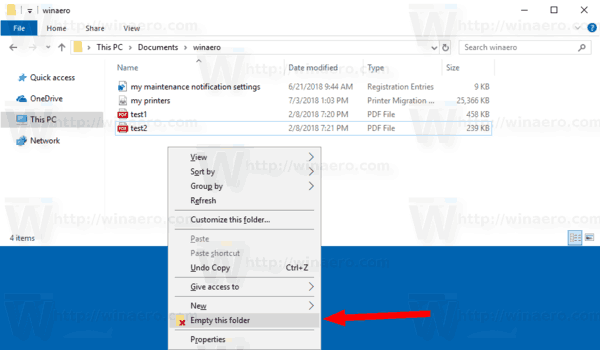

Windows10で空のフォルダーのコンテキストメニューを追加するには、 以下をせよ。
- zipアーカイブにある次のレジストリファイルをダウンロードします。 レジストリファイルをダウンロードする.
- それらを好きなフォルダに解凍します。 デスクトップに直接配置できます。
- * .REGファイルのブロックを解除する.
- 「空のフォルダのコンテキストmenu.regを追加」ファイルをダブルクリックします。
元にできる微調整が含まれています。 これは「空のフォルダのコンテキストmenu.regの削除」と呼ばれます。 それをダブルクリックするだけで、エントリが削除されます。
使い方
この調整は非常に簡単です。 コンテキストメニューエントリは、次のコンソールコマンドを1つずつ呼び出します。
- cmd.exe / c-新しいコマンドプロンプトウィンドウを開きます。
- 選択-確認を表示します。 コマンドは次のようになります。
choice / c:yn / m "フォルダ '%1'のすべてを削除してもよろしいですか?" - errorlevel-入力を分析します。 コマンドは次のとおりです。
エラーレベル2が終了した場合. コンソールにNと入力すると、コマンドシーケンスは中止されます。 Errorlevel = 2は、「choice」の2番目のオプションを意味します。 - 最後に、最後のコマンドでうまくいきます。 ターゲットディレクトリとその内容を削除してから、同じ名前の新しい空のフォルダを再作成します。
cmd / c rd / s / q "%1"&md "%1".
それでおしまい。